
Administration - HEIDELBERG Cloud
In diesem Einstellbereich können Sie den Verbindungsstatus zu den HEIDELBERG Cloud Diensten überprüfen und spezielle Ordner für Zugriffe durch den HEIDELBERG Service freigeben.
![]() Voraussetzung: Der Verbindungsstatus Ihres lokalen Prinect-Systems zur HEIDELBERG IoT-Plattform wird nur dann als "Verbunden" (grüner Punkt) angezeigt, wenn die Verbindung mit dem HEIDELBERG Kundenportal und damit mit der IoT Plattform aktiv ist. Informationen zum Verbinden der lokalen Prinect-Systemumgebung mit dem HEIDELBERG Kundenportal erhalten Sie in der PMC Online Help. Siehe Ansicht "Administration" > HEIDELBERG Verbindung.
Voraussetzung: Der Verbindungsstatus Ihres lokalen Prinect-Systems zur HEIDELBERG IoT-Plattform wird nur dann als "Verbunden" (grüner Punkt) angezeigt, wenn die Verbindung mit dem HEIDELBERG Kundenportal und damit mit der IoT Plattform aktiv ist. Informationen zum Verbinden der lokalen Prinect-Systemumgebung mit dem HEIDELBERG Kundenportal erhalten Sie in der PMC Online Help. Siehe Ansicht "Administration" > HEIDELBERG Verbindung.
Die Verbindung zur "IoT-Plattform" ermöglicht es dem HEIDELBERG Service, per gesicherter Internet-Verbindung auf die unter "Remote Service" (s. unten) definierten Ordner zuzugreifen und Service-relevante Daten wie Log-Dateien, die in diesen Ordnern abgelegt wurden, für Analyse-Zwecke einzusehen bzw. hochzuladen.
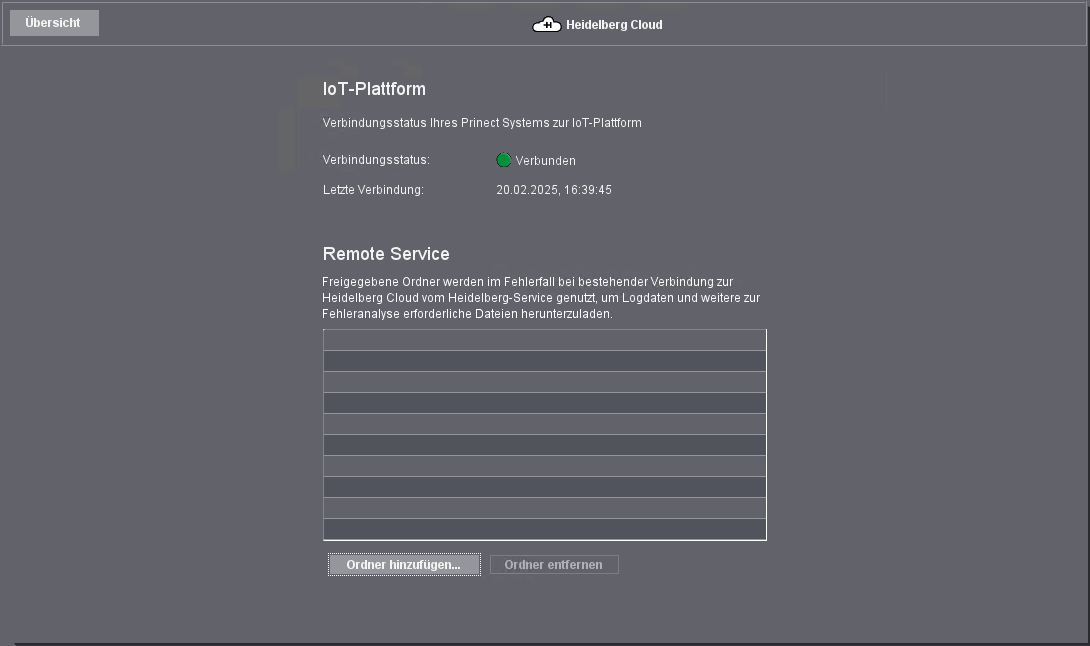
Hier wählen Sie die Ordner aus, auf die der HEIDELBERG Service jederzeit per gesicherter Internet-Verbindung zugreifen kann. Diese Zugriffe können ohne Kontaktaufnahme zu einem Mitarbeiter Ihres Betriebes erfolgen, sodass der reguläre Arbeitsablauf nicht gestört wird.
Mit "Ordner hinzufügen" wählen Sie den oder die Ordner im Dateisystem des Prinect Servers aus, in dem/in denen die Service-relevanten Daten (Log-Daten, etc.) abgelegt sind. Sinnvoll wäre es, hierfür z. B. folgende Ordner auszuwählen:
•HD-Service/Logs und
•HD-Service/PTScout
In diesem Ordner werden die Dateien abgelegt, die der Service Scout erzeugt, wenn die Option "Daten-Upload" im Fenster "Service Scout" nicht aktiviert ist. Siehe Daten-Upload.
Diese Ordner werden während der Installation des Prinect-Systems automatisch angelegt und sollten keinesfalls nachträglich gelöscht, verschoben oder umbenannt werden.
In Abstimmung mit Ihrer lokalen HEIDELBERG Service-Vertretung können Sie gegebenenfalls weitere Ordner für Service-Zwecke anlegen und in die Liste aufnehmen.
Mit "Ordner entfernen" können Sie einen oder mehrere markierte Ordner aus der Liste "Remote Service" entfernen und damit die Freigabe der Ordner für den Service beenden.
![]() Voraussetzung: Das Register "Sammelformen" ist nur dann sichtbar, wenn das lokale Prinect Workflow-System mit der HEIDELBERG Cloud verbunden ist und wenn die Erstellung von Sammelaufträgen in der Cloud lizenziert ist.
Voraussetzung: Das Register "Sammelformen" ist nur dann sichtbar, wenn das lokale Prinect Workflow-System mit der HEIDELBERG Cloud verbunden ist und wenn die Erstellung von Sammelaufträgen in der Cloud lizenziert ist.
In der HEIDELBERG Cloud können unterschiedliche Druck-Produkte – auch von verschiedenen Kunden – für die gemeinsame Bearbeitung im Prinect Workflow in "Sammelform-Bögen" platziert werden.
Im Register "Sammelformen" definieren Sie, auf welche Weise diese "Sammelformen" aus der Cloud in das lokale Prinect Workflow-System übernommen werden.
Produkte in Prinect Production automatisch anlegen
Option "Automatische Produktanlage aktiv"
Wenn Sie diese Option aktivieren, werden von bestimmten MIS-Aufträgen im Cockpit automatisch neue Produkte angelegt. Welche Produkte auf diese Weise angelegt werden können, definieren Sie in der Prinect Cloud.
Übernahme von Sammelformen aus der Cloud
Für die Übernahme von Sammelformen aus der Cloud können Sie zwischen folgenden Optionen wählen:
Sammelformen automatisch übernehmen
Die Sammelformen werden automatisch aus der Prinect Cloud in den lokalen Prinect Workflow übernommen.
Sammelformen manuell über die Sammel-App herunterladen
Um Sammelformen in den lokalen Prinect Workflow zu übernehmen, müssen Sie auf einem Computer, der auf den JDF-Import-Eingangsordner des Prinect Production Servers zugreifen kann, im WEB Browser die Sammel-App der Prinect Cloud öffnen. Dort können Sie die Sammelform-Dateien in den Download-Ordner des Browsers herunterladen. Anschließend müssen die Daten in einen JDF-Import-Hotfolder übertragen werden. Siehe Register "JDF-Kommunikation".
Datenschutzerklärung | Impressum | Prinect Know How | Prinect Release Notes